یکی از ابزارهای قدرتمند ساخت فرم در شیرپوینت، فرم ساز پاورفرم میباشد. قصد داریم در چندین جلسه به آموزش پاورفرم و بررسی این فرم ساز بپردازیم. در جلسه اول در خصوص مفاهیم اولیه پاور فرم صحبت میکنیم.
نقطه قوت پاورفرم
یکی از نقات قوت پاورفرم نسبت به سایر فرم سازهای معروف شیرپوینت مانند اینفوپت، نینتکس فرم و … این است که کار با چندین لیست به صورت همزمان در یک فرم، در پاورفرم امکان پذیر می باشد. با این ویژگی به راحتی می توانیم پروژه های از جنس Master Detail را پیش ببریم.
فعال سازی پاورفرم در لیست و مخزن
در هر لیست باید به ازای سه حالت Edit Form، New Form و View Form پاورفرم فعال شود. در مخزن ها با توجه به اینکه ابتدا فایل آپلود میشود و سپس باید متادیتاها تکمیل گردند بنابراین حالت New Form نداریم و فقط باید دو حالت Edit Form و View Form فعال گردند.
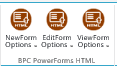
بررسی نوار ابزار پاورفرم

دکمه هایی که در نوار ابزار فرم به کاربر نمایش داده میشوند:
New Record:
این دکمه در واقع همان New Item لیست است. با زدن این دکمه وقتی که در حال ویرایش یک فرم هستید، مقادیر تکمیل شده فیلد ها حذف گردیده و امکان ایجاد مورد جدید فراهم میشود. در نظر داشته باشید اگر تغییراتی روی فرمتان اعمال کرده باشید با انتخای این دکمه تغییرات ذخیره نمیشوند. برای جلوگیری از مورد ذکر شده بهتر است در ابتدا با دکمه ذخیره، تغییرات را ذخیره نمایید و سپس دکمه New Record را انتخاب نمایید.
Save Record:
ذخیره کردن آیتم جاری بدون بستن فرم با این دکمه امکان پذیر است.
Save and Exit:
ذخیره کردن آیتم جاری و برگشتن به لیست
Delete Record:
حذف رکورد نمایش داده شده. در حالت NewRecord اگر این دکمه را بزنید با پیامی با مضمون ” آیتمی ذخیره نشده است” مواجه میشوید.
Cancel:
بستن فرم بدون اعمال تغییراتی که ممکن است انجام داده باشید.
Flat Mode:
برای راحتتر و بهتر پرینت گرفتن، تمامی تبها و کنترلها را به یک فرم تبدیل میکند.
Print:
پرینت گرفتن
Design Mode:
پنجره جدید با انتحاب این دکمه باز میشود که میتوانید ظاهر و عمل کرد فرمتان را در این بخش تغییر دهید.
نوار ابزار بخش Design Mode
![]()
Save:
ذخیره کردن تغییرات
New Tab:
ایجاد تب جدید در فرم
New Section:
ایجاد یک سکشن جدید در تب. از این بخش برای گروه بندی کنترلها و نمایش بهتره فرم استفاده میشود.
Hide Controls:
با انتخاب هر کنترل و فشردن این دکمه، کنترل انتخاب شده دیگر در فرم نمایش داده نمیشود. در واقع کنترل به بخش Hidden Controls اضافه میگردد.
Delete:
کنترل انتخاب شده حذف میشود.
Align Left:
تغییر جهت چیدمان کنترل انتخاب شده
Align Right:
تغییر جهت چیدمان کنترل انتخاب شده
Format Printer:
ویژگی های درج شده در تب Layout کنترل انتخاب شده را کپی میکند و در چندین کنترل دیگر اعمال میکند.
Format Versions:
ایجاد چندین فرم در یک لیست به ازای برقراری شروط قید شده در بخش Conditions
Migrate Customisation:
این ابزار برای زمانی است که لیستی که به آن کوئری زدهایم جابهجا شده است.
Export Xml Customization:
به ما در یک فایل با فرمت xml خروجی میدهد.
Import Xml Customization:
یک فایل سفارشی سازی شده با فرمت xml را میتوانیم به این بخش اضافه کنیم.
About:
اطلاعاتی در رابطه با پاورفرم میباشد.

4 پاسخ
بی نهایت سپاس
عالی بپد
ممنون از شما که مطالعه کردین
عالی بود🙏🏻
ممنون که نظرتون رو با من به اشتراک گذاشتید